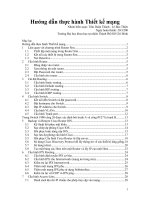Tài liệu hướng dẫn thực hành Thiết kế và lập trình web: Phần 2 - Trường ĐH Thủ Dầu Một
Bạn đang xem bản rút gọn của tài liệu. Xem và tải ngay bản đầy đủ của tài liệu tại đây (1.61 MB, 63 trang )
C
N
3. N ÔN N Ữ JAVASCRIPT
3.1. Mục tiêu
Biết sử dụng ngôn ngữ JavaScript vào để thiết lập một số hành vi cho trang Web.
3.2. ài tập thực hành
ài tập 1. Tạo trang Hello.html
êu cầu:
Sử dụng JavaScript để hiển thị hộp thoại cho phép nhập tên người dùng.
Khi click OK sẽ hiển thị một lời chào có chứa tên người dùng đã nhập vào.
ướng dẫn:
Sử dụng phương thức prompt của đối tượng window để hiển thị hộp thoại cho
phép nhập thông tin.
Sử dụng phương thức write để hiển thị thơng tin lên trang.
<script Language="JavaScript">
var
name=window.prompt("Xin chào!Bạn tên gì?","");
document.write("Xin chào bạn " + name + " ! Chúc bạn
học tốt JavaScript ");
</script>
39
ài tập 2. Tạo trang Time.html
êu cầu:
Dùng JavaScript để hiển thị thời gian giờ:phút:giây và Thứ, ngày tháng năm
lên trang.
ướng dẫn:
Khai báo thẻ script với thuộc tính Language="JavaScript" trong cặp thẻ
head.
Dùng các hàm về thời gian để lấy ngày, tháng, năm, giờ, phút, giây, ngày
trong tuần:
<script Language="JavaScript">
d = new Date();
thu = d.getDay() ; ngay= d.getDate();
ngay= ((ngay< 10) ? '0' : '') + ngay;
thang= d.getMonth()+1;
thang= ((thang< 10) ? '0' : '') + thang;
nam= 1900+d.getYear();
gio = d.getHours();
gio=((gio<10) ? '0' : '') + gio;
phut = d.getMinutes();
phut= ((phut< 10) ? '0' : '') + phut;
giay = d.getSeconds();
if (giay < 10)
giay='0'+giay;
if (thu == 0)
thu = " Chủ nhật";
if (thu == 1)
thu = " Thứ hai";
if (thu == 2)
thu = " Thứ ba";
if (thu == 3)
thu = " Thứ tƣ";
if (thu == 4)
thu = " Thứ năm";
if (thu == 5)
thu = " Thứ sáu";
if (thu == 6)
thu = " Thứ bảy";
</script>
40
Trong thẻ body, dùng phương thức write để hiển thị thông tin lên trang:
<script Language="JavaScript">
document.write("<b>" +"Bây giờ là: " + gio + ":" + phut
+ ":" + giay +"
" ) ;
document.write("<font color=blue> Hôm nay là:" + thu +
", ngày " + ngay + " tháng " + thang + " năm " + nam +
"</font></b>");
</script>
ài tập 3. Kiểm tra thông tin trên trang Dangky.html
êu cầu:
Xây dựng hàm hàm để kiểm tra tính hợp lệ của các thơng tin nhập vào:
Họ và tên: Không được để rỗng
Năm sinh: Không được rỗng và phải là số
Email: Không được rỗng và phải đúng định dạng email.
Tên đăng nhập: Không được rỗng.
Mật khẩu: Không được rỗng.
Nhập lại mật khẩu: Không được rỗng và phải trùng với mật khẩu.
41
Khi click nút đăng ký, nếu thông tin không hợp lệ sẽ hiện thông báo lỗi.
ướng dẫn:
Từ trang Dangky.html đã định dạng ở Bài tập 5 (Chương 2)
Tạo thẻ <script Language="JavaScript"> …</script> trong thẻ head.
Trong thẻ script, xây dựng hàm KiemTraThongTin() để kiểm tra các thông tin
theo các yêu cầu trên. Đưa ra thông báo lỗi dạng alert nếu người dùng nhập
sai, thứ tự kiểm tra từ trên xuống. Nếu gặp bất kỳ thẻ input nào khơng thõa
điều kiện thì hàm sẽ đưa ra thơng báo và thốt khỏi hàm. Nếu tất cả thơng tin
đều thõa mãn, hàm sẽ thông báo “Đăng ký thành công! Xin chúc mừng.”.
function KiemTraThongTin(){
...
/*Thông báo khi thông tin hợp lệ*/
alert("Đăng ký thành công! Xin chúc mừng.");
return true;
}
Thêm id cho các thẻ:
<input id="hoten" type="text" name="txtHoTen">
<input id="nam" type="text" name="txtNam">
<input id="email" type="email" name="txtEmail">
<input id="tendangnhap" type="text" name="txtTenDangNhap" >
<input id="matkhau" type="password" name="txtMatKhau" >
>
Dùng phương thức document.getElementById("id") để truy cập tới đối tượng
cần xử lý (dựa vào id) hoặc window.document.dangky.txtTenDangNhap để
truy cập (dựa vào name).
Một số thao tác xử lý kiểm tra:
Kiểm tra Họ tên:
...
var hoTen=document.getElementById("hoten");
if (hoTen.value==""){
alert("Vui lòng nhập Họ tên.");
hoTen.focus();
42
return false;
}
...
Kiểm tra năm sinh:
...
var nam=document.getElementById("nam");
if (nam.value==""){
alert("Hãy điền Năm sinh.");
nam.focus();
return false;
}
if (isNaN(nam.value)==true){
alert("Năm sinh phải là số.");
nam.value="";
nam.focus();
return false;
}
...
Kiểm tra email:
...
var email=window.document.dangky.txtEmail;
re=/\w+@\w+\.\w+/;
if (email.value==""){
alert("Bạn chưa nhập Email.") ;
email.focus();
return false;
}
else
if(re.test(email.value)==false){
alert("Email không đúng định dạng!");
email.focus();
return false;
}
...
Tương tự cho các thao tác khác.
Gọi hàm khi sự kiện submit form xảy ra:
<form ... onSubmit="return KiemTraThongTin()">
43
Có thể gọi hàm ở sự kiện click lên nút submit:
<input type="submit" ... onClick="return KiemTra()">
ài tập 4. Tạo calendar
êu cầu:
Tạo calendar vào vùng Left của Trangchu.html (Bài tập 10 – Chương 1).
Hiển thị tháng và năm ở hàng trên cùng.
Lịch được hiển thị theo thứ tự cột: Chủ nhật, Thứ 2, …, Thứ 7.
Định dạng theo mẫu, ngày hiện tại được in đậm, chữ màu đỏ.
ướng dẫn:
Tạo thêm thẻ div trong phần <aside id="left"> sau nội dung đã có.
<div class="calendar">
...
</div>
44
Thêm thẻ script vào trong thẻ div và viết lệnh để hiển thị lịch vào trong thẻ
này:
<script LANGUAGE="JavaScript">